在jquery ui中,提供了一个非常实用的日期选择器:datepicker,使用它能非常方便的展现日历中的日期,灵活配置相关选项,包括日期格式、范围等。我们经常在WEB应用中用到datepicker,比如要求用户输入日期进行相关查询的。我们很早之前就应用datepicker到很多项目中,今天整理成文与大家分享。
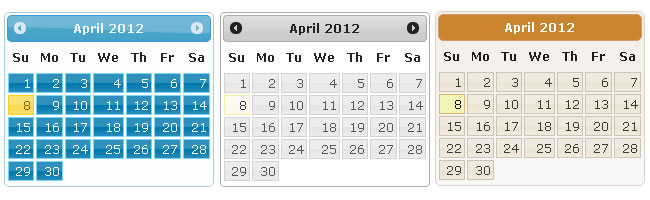
准备工作
首先请到jqueryui.com官网下载datepicker插件代码,注意官网提供了整个jquery ui的所有插件下载,但是您可以选择其中几个用到的插件下载,本文中只用到datepicker,所以只选择下载jquery ui核心代码和datepicker代码。你可以直接点击本文上面的Download下载按钮下载demo源码包,其中就包括了datepicker插件源码。
HTML
首先在head之间引入jquery库文件和datepicker插件以及相关css。
<script type="text/javascript" src="js/jquery.js"></script>
<script type="text/javascript" src="js/jquery-ui-datepicker.js"></script>
<link rel="stylesheet" type="text/css" href="https://zhishitu.com" />然后在body间加入一个输入框。
<input type="text" id="date_1" />Javscript
调用datepicker非常简单,直接使用以下代码就可以实现:
$(function(){
$("#date_1").datepicker();
});这样,单击输入框的时候会自动弹出一个日期选择器,选中日期后,自动关闭选择器,并在输入框中显示选中的日期。
选项及事件使用说明
datepicker提供了丰富的选项设置事件方法调用,笔者先将经常用到的相关属性和方法整理成表格,方便查询和使用。
| 选项 | 描述 | 默认值 |
| altField | 将选择的日期同步到另一个域中,配合altFormat可以显示不同格式的日期字符串。demo | '' |
| altFormat | 当设置了altField的情况下,显示在另一个域中的日期格式。 | '' |
| appendText | 在日期插件的所属域后面添加指定的字符串。 | '' |
| buttonImage | 设置可以用来点击弹出日历的按钮图片,如果非空,则按钮的文本将成为alt属性,不直接显示。demo | '' |
| buttonImageOnly | 设置为true时,图片将作为按钮可以点击触发弹出日历 | false |
| buttonText | 设置触发按钮的文本内容。 | ... |
| changeMonth | 设置是否允许通过下拉框列表选取月份。 | false |
| changeYear | 设置是否允许通过下拉框列表选取年份。 | false |
| closeText | 设置关闭按钮的文本内容,此按钮需要通过showButtonPanel参数的设置才显示。 | 'Done' |
| constrainInput | 如果设置为true,则约束当前输入的日期格式。 | true |
| currentText | 设置当天按钮的文本内容,此按钮需要通过showButtonPanel参数的设置才显示。 | 'Today' |
| dateFormat | 设置日期字符串的显示格式。demo | 'mm/dd/yy' |
| dayNames | 设置一星期中每天的名称,从星期天开始。此内容用于dateFormat时显示,以及日历中当鼠标移至行头时显示。 | ['Sunday', 'Monday', 'Tuesday', 'Wednesday', 'Thursday', 'Friday', 'Saturday'] |
| dayNamesMin | 设置一星期中每天的缩语,从星期天开始,此内容用于dateFormat时显示,以前日历中的行头显示。 | ['Su', 'Mo', 'Tu', 'We', 'Th', 'Fr', 'Sa'] |
| dayNamesShort | 设置一星期中每天的缩语,从星期天开始,此内容用于dateFormat时显示,以前日历中的行头显示。 | ['Sun', 'Mon', 'Tue', 'Wed', 'Thu', 'Fri', 'Sat'] |
| defaultDate | 设置默认加载完后第一次显示时选中的日期。可以是Date对象,或者是数字(从今天算起,例如+7),或者有效的字符串('y'代表年, 'm'代表月, 'w'代表周, 'd'代表日, 例如:'+1m +7d')。 | null |
| duration | 设置日期控件展开动画的显示时间,可选是"slow", "normal", "fast",''代表立刻,数字代表毫秒数。 | 'normal' |
| firstDay | 设置一周中的第一天。星期天为0,星期一为1,以此类推。 | 0 |
| gotoCurrent | 如果设置为true,则点击当天按钮时,将移至当前已选中的日期,而不是今天。 | false |
| hideIfNoPrevNext | 设置当没有上一个/下一个可选择的情况下,隐藏掉相应的按钮。 | false |
| isRTL | 如果设置为true,则所有文字是从右自左。 | false |
| maxDate | 设置一个最大的可选日期。可以是Date对象,或者是数字(从今天算起,例如+7),或者有效的字符串('y'代表年, 'm'代表月, 'w'代表周, 'd'代表日, 例如:'+1m +7d')。demo | null |
| minDate | 设置一个最小的可选日期。可以是Date对象,或者是数字(从今天算起,例如+7),或者有效的字符串('y'代表年, 'm'代表月, 'w'代表周, 'd'代表日, 例如:'+1m +7d')。 | null |
| monthNames | 设置所有月份的名称。 | ['January', 'February', 'March', 'April', 'May', 'June', 'July', 'August', 'September', 'October', 'November', 'December'] |
| monthNamesShort | 设置所有月份的缩写。 | ['Jan', 'Feb', 'Mar', 'Apr', 'May', 'Jun', 'Jul', 'Aug', 'Sep', 'Oct', 'Nov', 'Dec'] |
| navigationAsDateFormat | 如果设置为true,则formatDate函数将应用到 prevText,nextText和currentText的值中显示,例如显示为月份名称。 | false |
| nextText | 设置“下个月”链接的显示文字。 | 'Next' |
| numberOfMonths | 设置一次要显示多少个月份。如果为整数则是显示月份的数量,如果是数组,则是显示的行与列的数量。demo | 1 |
| prevText | 设置“上个月”链接的显示文字。 | 'Prev' |
| shortYearCutoff | 设置截止年份的值。如果是(0-99)的数字则以当前年份开始算起,如果为字符串,则相应的转为数字后再与当前年份相加。当超过截止年份时,则被认为是上个世纪。 | '+10' |
| showAnim | 设置显示、隐藏日期插件的动画的名称。 | 'show' |
| showButtonPanel | 设置是否在面板上显示相关的按钮。 | false |
| showCurrentAtPos | 设置当多月份显示的情况下,当前月份显示的位置。自顶部/左边开始第x位。 | 0 |
| showMonthAfterYear | 是否在面板的头部年份后面显示月份。 | false |
| showOn | 设置什么事件触发显示日期插件的面板,可选值:focus, button, both | 'focus' |
| showOptions | 如果使用showAnim来显示动画效果的话,可以通过此参数来增加一些附加的参数设置。 | {} |
| showOtherMonths | 是否在当前面板显示上、下两个月的一些日期数(不可选)。 | false |
| stepMonths | 当点击上/下一月时,一次翻几个月。 | 1 |
| yearRange | 控制年份的下拉列表中显示的年份数量,可以是相对当前年(-nn:+nn),也可以是绝对值 (-nnnn:+nnnn) | '-10:+10' |
| beforeShow | 在日期控件显示面板之前,触发此事件,并返回当前触发事件的控件的实例对象。 | function(input) |
| beforeShowDay | 在日期控件显示面板之前,每个面板上的日期绑定时都触发此事件,参数为触发事件的日期。调用函数后,必须返回一个数组:[0]此日期是否可选(true/false),[1]此日期的CSS样式名称(""表示默认),[2]当鼠标移至上面出现一段提示的内容。 | function(date) |
| onChangeMonthYear | 当年份或月份改变时触发此事件,参数为改变后的年份月份和当前日期插件的实例。 | function(year, month, inst) |
| onClose | 当日期面板关闭后触发此事件(无论是否有选择日期),参数为选择的日期和当前日期插件的实例。demo | function(dateText, inst) |
| onSelect | 当在日期面板选中一个日期后触发此事件,参数为选择的日期和当前日期插件的实例。 | function(dateText, inst) |